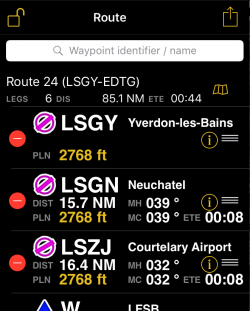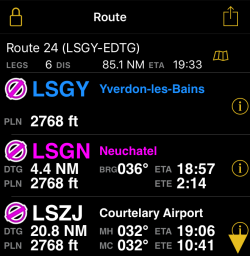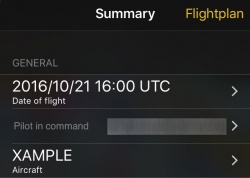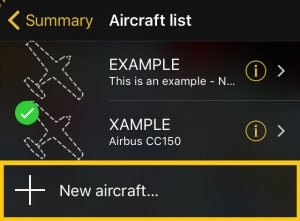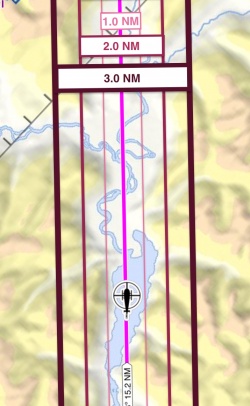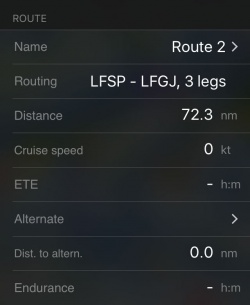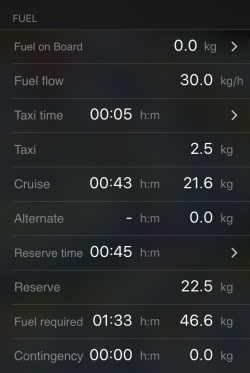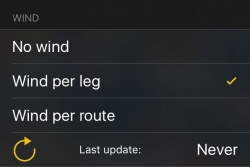(Created page with "Ruta") |
|||
| (27 intermediate revisions by 2 users not shown) | |||
| Line 2: | Line 2: | ||
<br /> | <br /> | ||
---- | ---- | ||
| + | El instrumento Ruta muestra los waypoints de la ruta creada. La información mostrada dependerá del modo que esté activado en la aplicación. Se pueden cambiar los modos presionando en el candado ubicado en la esquina superior izquierda. | ||
__TOC__ | __TOC__ | ||
<br /> | <br /> | ||
---- | ---- | ||
| − | == | + | ==Modo Editar== |
| − | + | [[File:Route_edit.PNG|250px|center]] | |
| − | === General === | + | |
| − | ; | + | |
| − | : | + | *Al estar en modo editar, una barra se desplegará en la parte superior y se podrá buscar waypoints y agregarlos a la ruta. Se pueden agregar numerosos puntos separandolos por un espacio. |
| − | ; | + | *Se podrá observar: |
| − | : | + | ** Cantidad de piernas, distancia total y ETE dependiendo de la velocidad crucero de la aeronave y el viento. |
| − | ; | + | **Curso magnético o verdadero (dependiendo de los [[Settings/es|Ajustes]]) entre las piernas y el rumbo si el viento ha sido actualizado desde el panel Totales. |
| − | : | + | **Distancia entre piernas |
| − | === | + | **ETE entre puntos dependiendo de la velocidad crucero de la aeronave y el viento. |
| − | ; | + | *Presionando en el ícono rojo que se encuentra al lado del waypoint le permitirá eliminarlo |
| − | : | + | *Al presionar el nombre del waypoint, el mapa se centrará en él |
| − | ; | + | *Se puede ver información sobre el waypoint y realizar distintas acciones presionando en la "I" amarilla. |
| − | : | + | *Al presionar en las tres líneas ubicadas al costado de los puntos, se podrán reordenar arrastrándolos hacia arriba o hacia abajo |
| − | ; | + | *En un iPad, al presionar el triángulo amarillo ubicado en la esquina inferior derecha, se esconderá el segundo instrumento y solo se mostrará el instrumento de ruta en el costado izquierdo. |
| − | : | + | <br /> |
| − | ; | + | ===Navegación Vertical === |
| − | : | + | Al presionar en el número amarillo al lado del PLN se podrá configurar una altitud planificada para antes y después de llegar al waypoint. Si hay un cambio en la altitud sobre el waypoint, dos números aparecerán separados por una barra (/). |
| + | <br /> | ||
| + | ---- | ||
| + | ==Modo de vuelo== | ||
| + | [[File:Route_flight.PNG|250px|center]] | ||
| + | |||
| + | |||
| + | *Al no estar en Modo Editar, se podrán ver las siguientes cosas: | ||
| + | **Waypoints que ya han sido sobrevolados en color azul | ||
| + | **El próximo waypoint en magenta | ||
| + | **Distancia desde la posición actual a los waypoints próximos (DTG) | ||
| + | **Rumbo al próximo waypoint desde la posición actual | ||
| + | **Altitud planificada de sobrevuelo. Si ocurre un cambio en la altitud planificada en este punto, se mostrará dividido en antes y después con una barra (/). | ||
| + | **ETA, ETE al siguiente waypoint y ETE entre los próximos waypoints tomando en cuenta la velocidad de pista actual. | ||
| + | *Al presionar sobre un waypoint, se lo podrá seleccionar como el próximo y usarlo para los instrumentos. | ||
| + | *Se puede ver información sobre el waypoint y realizar distintas acciones presionando en la "I" amarilla. | ||
| + | <br /> | ||
| + | ---- | ||
| + | |||
| + | ==Totales== | ||
| + | La sección Totales mostrará el nombre de la ruta, aeropuerto de salida y llegada, cantidad de piernas, distancia y ETA. Al presionar en la ruta, un menú se desplegará con otras funciones. | ||
| + | |||
| + | ---- | ||
| + | <br /> | ||
| + | === General === | ||
| + | ; Fecha de vuelo | ||
| + | [[File:summary_general.jpg|right|caption|250px]] | ||
| + | : Desde aquí se configura el día y la hora de salida para esa ruta. | ||
| + | ; Piloto al mando | ||
| + | : Se ingresa el piloto que volará la ruta. | ||
| + | ; Aeronave | ||
| + | : Se selecciona la aeronave para la ruta. Se puede crear un nuevo perfil de aeronave al presionar en "+ Agregar aeronave...". | ||
| + | |||
| + | [[File:summary_aircraft.jpg|300px|center]] | ||
| + | <br /> | ||
| + | ; Ajustes | ||
| + | : Los ajustes serán aplicados principalmente al [[Operational Flightplan/es|plan de vuelo operacional]] | ||
| + | ; Redondear el tiempo de vuelo hacia arriba | ||
| + | : Se redondea el tiempo al minuto siguiente | ||
| + | ; Tener en cuenta los ascensos y descensos en las estimaciones | ||
| + | : Se agregan penalidades de tiempo durante el ascenso y se bonifica en el descenso | ||
| + | ; Mostrar ETA y fecha | ||
| + | : Imprime la fecha de vuelo y el ETA en el plan de vuelo operacional | ||
| + | |||
| + | ; Ancho del corredor | ||
| + | : Configurar el ancho del corredor para calcular el MSA (Altitud mínima de seguridad). El corredor se verá como un área roja en la <u>[[Elevation Graph/es|vista de perfil]]</u>. | ||
| + | [[File:Corridor_width.jpg|250px|center]] | ||
| + | |||
| + | |||
| + | : Si se configura el ancho de un corredor de 3MN, Air Navigation Pro buscará la MSA en el área perteneciente al corredor de 3MN a lo largo de la ruta. Hay que tener en cuenta que Air Navigation Pro utiliza la MSA para calcular la TAS. Mientras mas alta sea la MSA, mas alta será la TAS. | ||
| + | |||
| + | ---- | ||
| + | |||
| + | === Ruta === | ||
| + | [[File:summary_route.jpg|250px|right|caption]] | ||
| + | ; Nombre | ||
| + | : Desde aquí se podrá cambiar el nombre de la ruta. | ||
| + | ; Ruta | ||
| + | : Salida, destino y cantidad de piernas. | ||
| + | ; Distancia | ||
| + | : Distancia de la ruta. | ||
| + | ; Velocidad crucero | ||
| + | : Información tomada del perfil de la aeronave. | ||
| + | ; Tiempo de espera | ||
| + | : Definir un tiempo de espera. El tiempo seleccionado será guardado para el destino. La próxima vez que se vuele al mismo aeropuerto, Air Navigation recordará el tiempo de espera configurado. | ||
; ETE | ; ETE | ||
| − | : ETE | + | : ETE calculado con la información del perfil de la aeronave. |
| − | ; | + | ; Alternativo |
| − | : | + | : Seleccionar un aeropuerto alternativo para la ruta. |
| − | ; Dist. | + | ; Dist. a altern. |
| − | : | + | : Distancia al aeropuerto alternativo desde el último waypoint de la ruta. |
| − | ; | + | ; Autonomía |
| − | : | + | : Se calcula la autonomía una vez que se ingresa el combustible a bordo. |
| − | === | + | |
| − | ; | + | ---- |
| − | : | + | |
| − | ; | + | === Combustible === |
| − | : | + | [[File:summary_fuel.jpg|caption|right|250px]] |
| − | ; Taxi | + | ; Combustible a bordo |
| − | : | + | : Ingresar el combustible que hay a bordo del avión. |
| + | ; Cons. de comb. | ||
| + | : Información reunida del perfil de la aeronave. | ||
| + | ; Hora Taxi | ||
| + | : Ingresar la hora taxi. | ||
; Taxi | ; Taxi | ||
| − | : | + | : Calcula el combustible taxi. |
| − | ; | + | ; Crucero |
| − | : | + | : Calcula el combustible crucero para la ruta. |
| − | ; | + | ; Alternativo |
| − | : | + | : Calcula el combustible que se necesita para la pierna DEST - ALTN. |
| − | ; | + | ; Tiempo de reserva |
| − | : | + | : Se puede configurar un tiempo de reserva (45 min. por defecto). |
| − | ; | + | ; Reserva |
| − | : | + | : Calcula el combustible de reserva. |
| − | ; | + | ; Combustible requerido: |
| − | : | + | : Calcula el combustible para el viaje teniendo en cuenta taxi, crucero, alternativo y tiempo de reserva. |
| − | ; | + | ; Contingencia |
| − | : | + | : Autonomía (combustible a bordo) menos el combustible requerido. |
| − | + | ||
| − | + | ||
| − | + | ||
| − | + | ||
| − | + | ||
| − | + | ||
| − | + | ||
| − | + | ||
---- | ---- | ||
| − | [[File: | + | |
| + | === Viento === | ||
| + | [[File:summary_wind.jpg|caption|right|250px]] | ||
| + | Se puede calcular el efecto que causa a la ruta el viento actual. Por el momento, los cálculos de viento serán realizados con el viento a nivel del suelo. | ||
| + | ; No hay viento | ||
| + | : No se toma en cuenta el viento para la ruta. | ||
| + | ; Viento por pierna | ||
| + | : Descarga de internet el viento actual para las piernas de la ruta. Para activar este servicio, hay que presionar en la flecha circular en la parte inferior de este menú. Esto tomará unos segundos y el mensaje "Última actualización: Nunca" cambiará a la hora actual. | ||
| + | ; Viento por ruta | ||
| + | : Ingresar manualmente una dirección y velocidad del viento para toda la ruta. | ||
| + | |||
| + | |||
| + | ---- | ||
| + | [[File:warning_sign.png|caption|left]]Recuerde que para calcular la información de viento por pierna es necesario descargar los datos de terreno gratuitos. | ||
| + | |||
| + | |||
---- | ---- | ||
<br /> | <br /> | ||
| − | === Operational Flightplan=== | + | === [[Operational Flightplan/es|Plan de vuelo operacional]]=== |
| − | + | La ruta creada puede ser convertida en un registro de vuelo que puede ser impreso o enviado por e-mail. | |
| − | + | ---- | |
| − | + | ===Piernas=== | |
| + | Se mostrará información sobre las piernas de la ruta. Al volar, se mostrará la distancia y rumbo al próximo waypoint. | ||
| − | |||
| − | + | Al presionar en la "i" a la derecha de cada waypoint, aparecerá información sobre el mismo y opciones para seleccionarlo o centrarlo en el mapa. | |
| − | |||
| − | |||
| − | + | ---- | |
| − | |||
| − | |||
| − | + | === Compartir === | |
| + | Al presionar en el cuadrado amarillo con la flecha apuntando arriba se podrá compartir la ruta creada. | ||
| + | Se puede compartir a través de: | ||
| − | + | *[//support.apple.com/en-us/HT204144 AirDrop] | |
| − | + | *Aplicaciones nativas de iOS como Message, Mail o Notes | |
| − | + | *Aplicaciones de terceros como Dropbox. | |
| − | + | <br /> | |
| − | + | ||
| − | + | ||
| − | + | ||
| − | + | ||
| − | + | ||
| − | + | ||
---- | ---- | ||
| − | + | Volver a la <u>[[Instruments/es|página anterior.]]</u> | |
<br /> | <br /> | ||
| + | [[Category:Instrumentos]] | ||
Latest revision as of 19:57, 8 June 2017
El instrumento Ruta muestra los waypoints de la ruta creada. La información mostrada dependerá del modo que esté activado en la aplicación. Se pueden cambiar los modos presionando en el candado ubicado en la esquina superior izquierda.
Contents
Modo Editar
- Al estar en modo editar, una barra se desplegará en la parte superior y se podrá buscar waypoints y agregarlos a la ruta. Se pueden agregar numerosos puntos separandolos por un espacio.
- Se podrá observar:
- Cantidad de piernas, distancia total y ETE dependiendo de la velocidad crucero de la aeronave y el viento.
- Curso magnético o verdadero (dependiendo de los Ajustes) entre las piernas y el rumbo si el viento ha sido actualizado desde el panel Totales.
- Distancia entre piernas
- ETE entre puntos dependiendo de la velocidad crucero de la aeronave y el viento.
- Presionando en el ícono rojo que se encuentra al lado del waypoint le permitirá eliminarlo
- Al presionar el nombre del waypoint, el mapa se centrará en él
- Se puede ver información sobre el waypoint y realizar distintas acciones presionando en la "I" amarilla.
- Al presionar en las tres líneas ubicadas al costado de los puntos, se podrán reordenar arrastrándolos hacia arriba o hacia abajo
- En un iPad, al presionar el triángulo amarillo ubicado en la esquina inferior derecha, se esconderá el segundo instrumento y solo se mostrará el instrumento de ruta en el costado izquierdo.
Al presionar en el número amarillo al lado del PLN se podrá configurar una altitud planificada para antes y después de llegar al waypoint. Si hay un cambio en la altitud sobre el waypoint, dos números aparecerán separados por una barra (/).
Modo de vuelo
- Al no estar en Modo Editar, se podrán ver las siguientes cosas:
- Waypoints que ya han sido sobrevolados en color azul
- El próximo waypoint en magenta
- Distancia desde la posición actual a los waypoints próximos (DTG)
- Rumbo al próximo waypoint desde la posición actual
- Altitud planificada de sobrevuelo. Si ocurre un cambio en la altitud planificada en este punto, se mostrará dividido en antes y después con una barra (/).
- ETA, ETE al siguiente waypoint y ETE entre los próximos waypoints tomando en cuenta la velocidad de pista actual.
- Al presionar sobre un waypoint, se lo podrá seleccionar como el próximo y usarlo para los instrumentos.
- Se puede ver información sobre el waypoint y realizar distintas acciones presionando en la "I" amarilla.
Totales
La sección Totales mostrará el nombre de la ruta, aeropuerto de salida y llegada, cantidad de piernas, distancia y ETA. Al presionar en la ruta, un menú se desplegará con otras funciones.
General
- Fecha de vuelo
- Desde aquí se configura el día y la hora de salida para esa ruta.
- Piloto al mando
- Se ingresa el piloto que volará la ruta.
- Aeronave
- Se selecciona la aeronave para la ruta. Se puede crear un nuevo perfil de aeronave al presionar en "+ Agregar aeronave...".
- Ajustes
- Los ajustes serán aplicados principalmente al plan de vuelo operacional
- Redondear el tiempo de vuelo hacia arriba
- Se redondea el tiempo al minuto siguiente
- Tener en cuenta los ascensos y descensos en las estimaciones
- Se agregan penalidades de tiempo durante el ascenso y se bonifica en el descenso
- Mostrar ETA y fecha
- Imprime la fecha de vuelo y el ETA en el plan de vuelo operacional
- Ancho del corredor
- Configurar el ancho del corredor para calcular el MSA (Altitud mínima de seguridad). El corredor se verá como un área roja en la vista de perfil.
- Si se configura el ancho de un corredor de 3MN, Air Navigation Pro buscará la MSA en el área perteneciente al corredor de 3MN a lo largo de la ruta. Hay que tener en cuenta que Air Navigation Pro utiliza la MSA para calcular la TAS. Mientras mas alta sea la MSA, mas alta será la TAS.
Ruta
- Nombre
- Desde aquí se podrá cambiar el nombre de la ruta.
- Ruta
- Salida, destino y cantidad de piernas.
- Distancia
- Distancia de la ruta.
- Velocidad crucero
- Información tomada del perfil de la aeronave.
- Tiempo de espera
- Definir un tiempo de espera. El tiempo seleccionado será guardado para el destino. La próxima vez que se vuele al mismo aeropuerto, Air Navigation recordará el tiempo de espera configurado.
- ETE
- ETE calculado con la información del perfil de la aeronave.
- Alternativo
- Seleccionar un aeropuerto alternativo para la ruta.
- Dist. a altern.
- Distancia al aeropuerto alternativo desde el último waypoint de la ruta.
- Autonomía
- Se calcula la autonomía una vez que se ingresa el combustible a bordo.
Combustible
- Combustible a bordo
- Ingresar el combustible que hay a bordo del avión.
- Cons. de comb.
- Información reunida del perfil de la aeronave.
- Hora Taxi
- Ingresar la hora taxi.
- Taxi
- Calcula el combustible taxi.
- Crucero
- Calcula el combustible crucero para la ruta.
- Alternativo
- Calcula el combustible que se necesita para la pierna DEST - ALTN.
- Tiempo de reserva
- Se puede configurar un tiempo de reserva (45 min. por defecto).
- Reserva
- Calcula el combustible de reserva.
- Combustible requerido
- Calcula el combustible para el viaje teniendo en cuenta taxi, crucero, alternativo y tiempo de reserva.
- Contingencia
- Autonomía (combustible a bordo) menos el combustible requerido.
Viento
Se puede calcular el efecto que causa a la ruta el viento actual. Por el momento, los cálculos de viento serán realizados con el viento a nivel del suelo.
- No hay viento
- No se toma en cuenta el viento para la ruta.
- Viento por pierna
- Descarga de internet el viento actual para las piernas de la ruta. Para activar este servicio, hay que presionar en la flecha circular en la parte inferior de este menú. Esto tomará unos segundos y el mensaje "Última actualización: Nunca" cambiará a la hora actual.
- Viento por ruta
- Ingresar manualmente una dirección y velocidad del viento para toda la ruta.
Recuerde que para calcular la información de viento por pierna es necesario descargar los datos de terreno gratuitos.
Plan de vuelo operacional
La ruta creada puede ser convertida en un registro de vuelo que puede ser impreso o enviado por e-mail.
Piernas
Se mostrará información sobre las piernas de la ruta. Al volar, se mostrará la distancia y rumbo al próximo waypoint.
Al presionar en la "i" a la derecha de cada waypoint, aparecerá información sobre el mismo y opciones para seleccionarlo o centrarlo en el mapa.
Compartir
Al presionar en el cuadrado amarillo con la flecha apuntando arriba se podrá compartir la ruta creada. Se puede compartir a través de:
- AirDrop
- Aplicaciones nativas de iOS como Message, Mail o Notes
- Aplicaciones de terceros como Dropbox.
Volver a la página anterior.